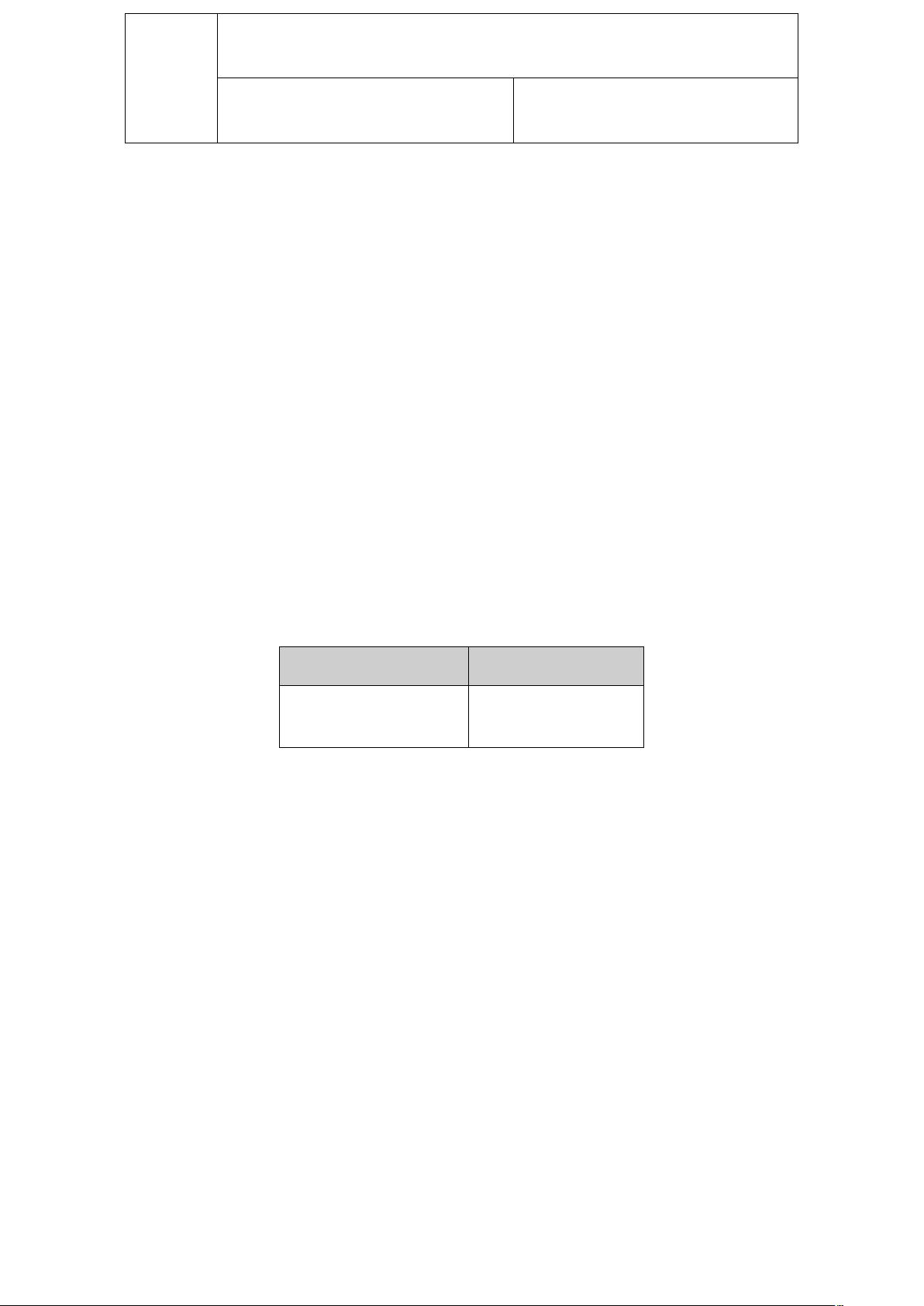Windows环境下openssl工具生成密钥对的操作指南
需积分: 0 182 浏览量
更新于2024-08-04
收藏 412KB DOCX 举报
本文档主要介绍了如何使用密钥对获取工具,特别是在Windows环境下进行操作的详细步骤。首先,用户需要确保他们已下载并解压包含openssl文件夹的压缩包,并将其复制到本地磁盘,这里以D盘为例。接下来,通过命令行界面(CMD)进行操作。
1. **运行OpenSSL**:
- 在命令行中输入`cd/d D:\openssl\bin`,切换到OpenSSL的bin目录,以便执行后续的命令。
2. **生成RSA密钥对**:
- 使用`openssl genrsa -out key.pem 1024`命令生成一对1024位的RSA密钥对,其中私钥存储在`key.pem`文件中。
3. **提取公钥和私钥**:
- 分别使用`openssl rsa -in key.pem -pubout -out merchant_public_key.txt`和`openssl pkcs8 -topk8 -inform PEM -in key.pem -out merchant_private_key.txt -nocrypt`命令,将私钥转换为PEM格式的商户私钥和公钥(保存在`merchant_public_key.txt`和`merchant_private_key.txt`文件中)。
4. **管理公钥**:
- 打开`merchant_public_key.txt`,复制包含公钥的PEM格式字符串(格式为`-----BEGIN PUBLIC KEY-----`到`-----END PUBLIC KEY-----`之间的内容),然后将其粘贴到商家后台的公钥管理设置中,如商家后台的公钥配置界面。
5. **设置商户公钥**:
- 在商家后台的公钥管理设置中,将复制的公钥粘贴后,确认设置,系统会提示"操作成功!"表示公钥已成功设置。
6. **处理商户私钥**:
- 私钥主要用于代码页面或网站后台支付插件的配置。非技术用户应将`merchant_private_key.txt`文件发送给网站技术人员,或者在技术人员的指导下正确地使用它。通常,这涉及到查看samplecode中的注释,根据具体需求调整配置。
这篇文档提供了对OpenSSL工具在密钥对管理中操作的详细指南,包括密钥生成、格式转换和在实际应用中的使用步骤,确保了商户的安全认证过程顺利进行。对于开发人员和系统管理员来说,这是一个重要的参考资源,确保了加密通信的安全性。
2022-08-08 上传
2022-08-08 上传
2022-08-08 上传
2023-06-08 上传
2023-07-15 上传
2024-10-27 上传
2023-06-25 上传
2024-10-27 上传
2024-11-01 上传
吹狗螺的简柏承
- 粉丝: 21
- 资源: 313
最新资源
- MATLAB实现小波阈值去噪:Visushrink硬软算法对比
- 易语言实现画板图像缩放功能教程
- 大模型推荐系统: 优化算法与模型压缩技术
- Stancy: 静态文件驱动的简单RESTful API与前端框架集成
- 掌握Java全文搜索:深入Apache Lucene开源系统
- 19计应19田超的Python7-1试题整理
- 易语言实现多线程网络时间同步源码解析
- 人工智能大模型学习与实践指南
- 掌握Markdown:从基础到高级技巧解析
- JS-PizzaStore: JS应用程序模拟披萨递送服务
- CAMV开源XML编辑器:编辑、验证、设计及架构工具集
- 医学免疫学情景化自动生成考题系统
- 易语言实现多语言界面编程教程
- MATLAB实现16种回归算法在数据挖掘中的应用
- ***内容构建指南:深入HTML与LaTeX
- Python实现维基百科“历史上的今天”数据抓取教程